【Mac】備忘録として「Parallels Desktop 11 for Mac」に「Windows 10」をインストール、US Keyboardも使用可能に設定

MacのUS Keyboard を利用できるように設定
私はUS Keyboard を利用しているので、このキーボードを「Windows 10」で利用できるように設定しました
- 「Parallels Desktop 」を起動します
- 「電源」ボタンをクリックします
- 「検索」を表示し「デバイスマネージャー」と入力します
- 「デバイスマネージャー(コントロールパネル)」をクリックします
- 「キーボード」をクリックします
- 「標準 PS/2 キーボード」をクリックします
- 「標準 PS/2 キーボード」で「ドライバー」タブを選択し「ドライバーの更新…」をクリックします
- 「コンピューターを参照してドライバーソフトウェアを検索します」をクリックします
- 「次へ」をクリックします
- 「標準 PS/2 キーボード」を確認して「次へ」をクリックします
- 「標準 PS/2 101/102 キーボード」を選択し「次へ」をクリックします
- 「はい」をクリックします
- 「閉じる」をクリックします
- 「標準 PS/2 101/102 キーボード」を確認して「閉じる」をクリックします
- キーボードの変更を認識させるための再起動で「はい」を選択します
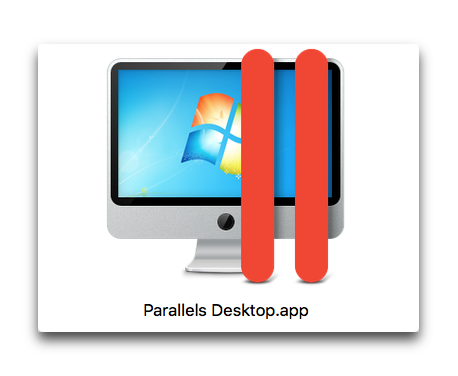
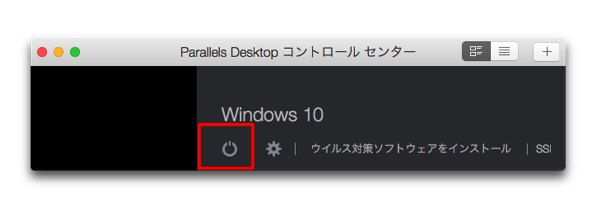
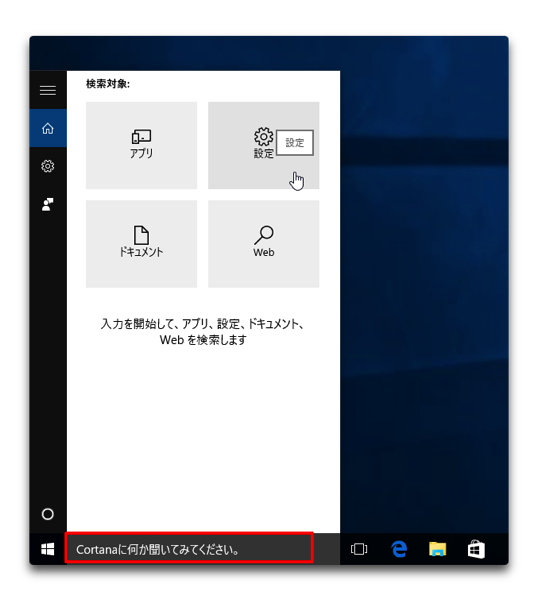
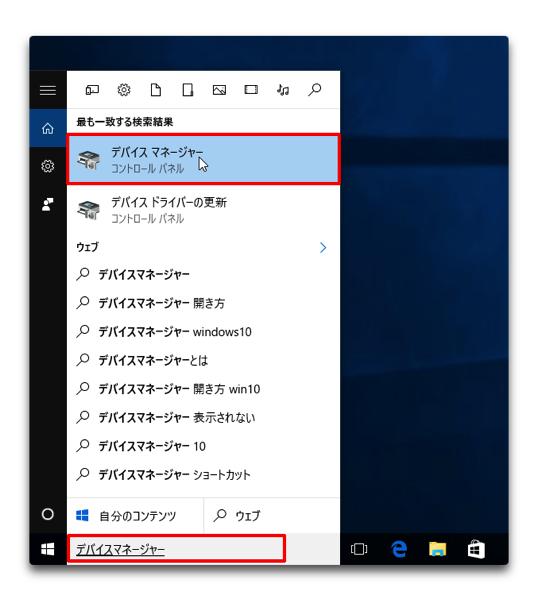
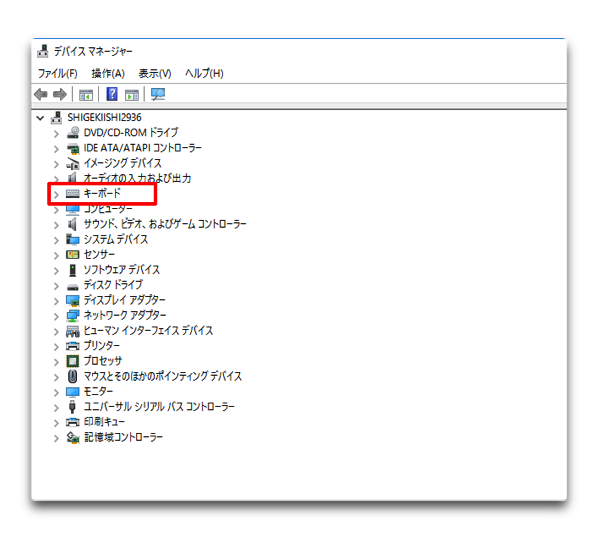
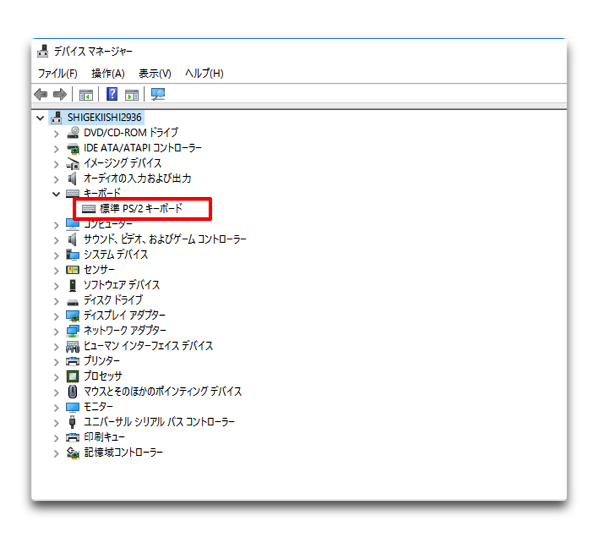
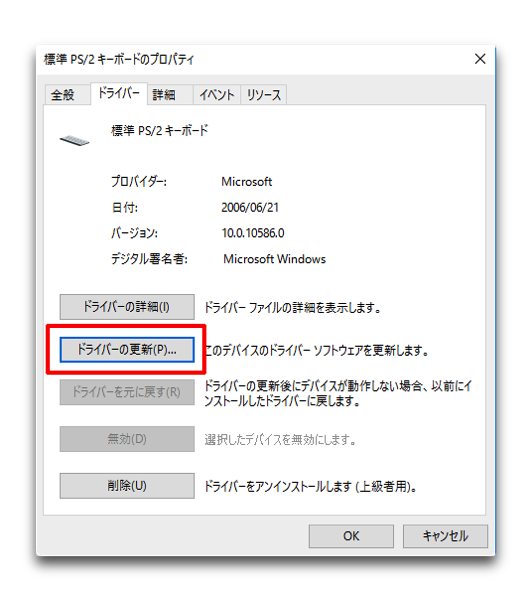
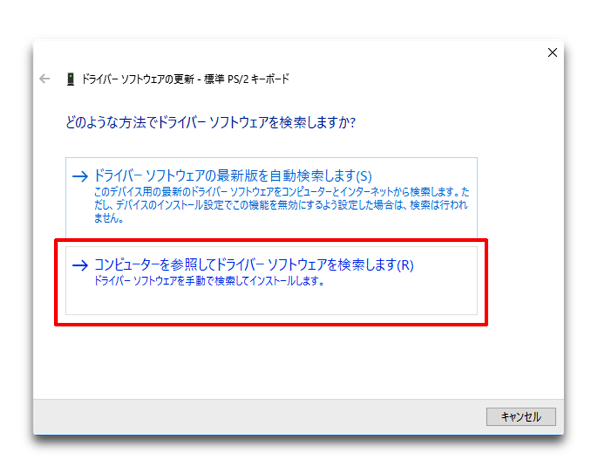
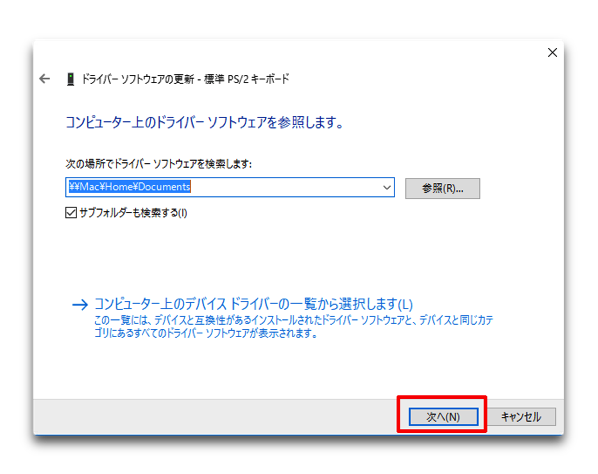

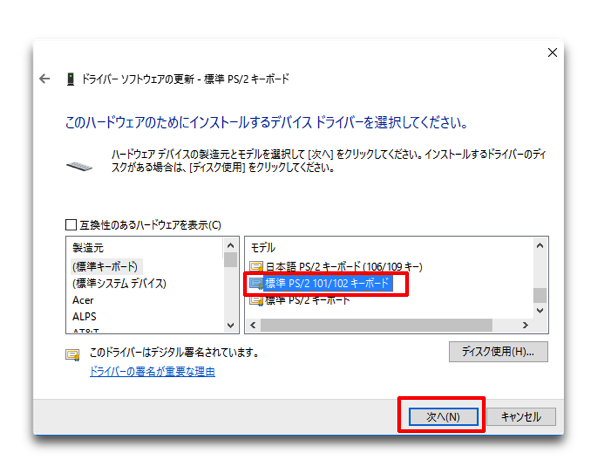
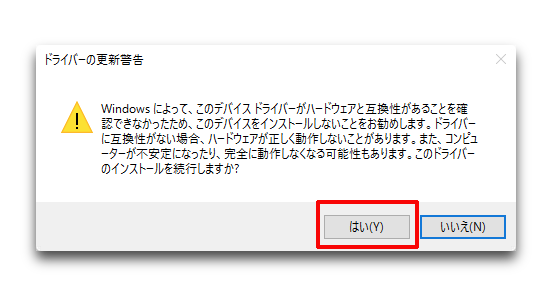
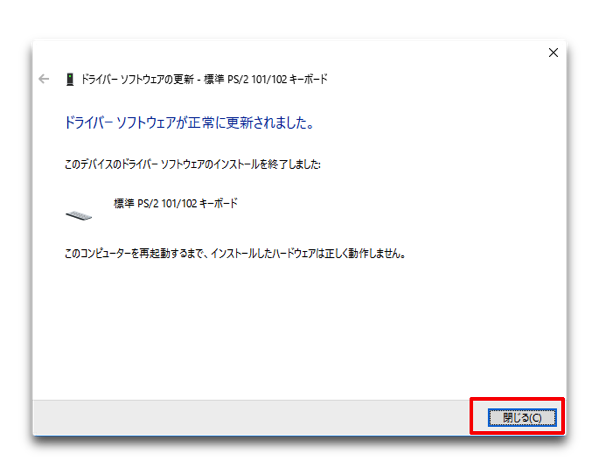
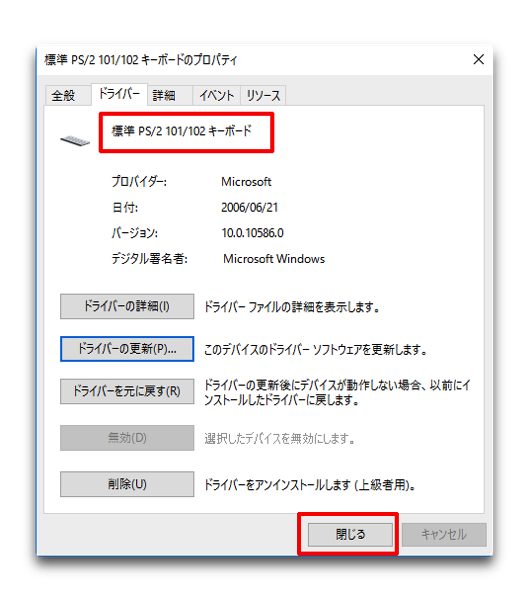
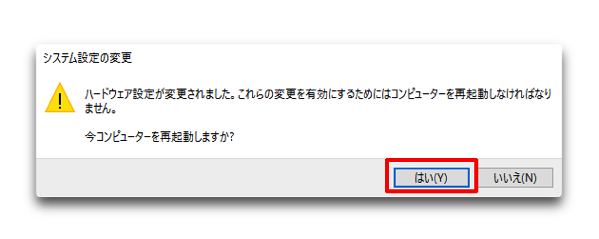
以上で、MacのUSキーボードが利用できるようになると共にWindows 10でも「command(⌘)」+「space」で言語の切り替えが出来るようになります




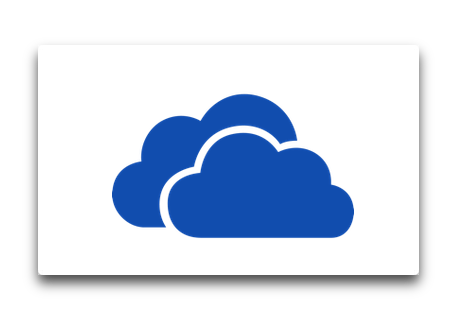
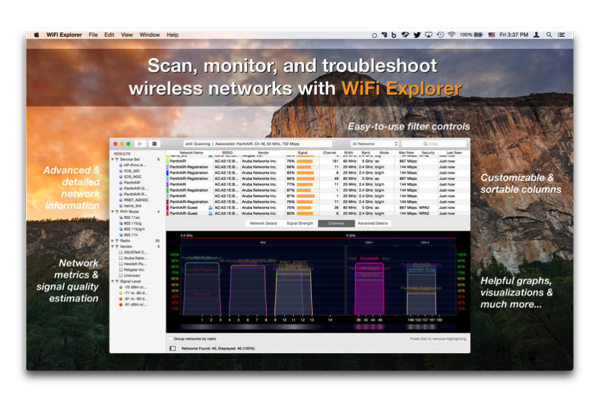
LEAVE A REPLY